Du hast seit dem Morgen gearbeitet, und nun sind nur noch wenige Minuten bis zum Ende der Pause, und du starrst leer auf deinen Bildschirm, geistig abwesend. Vielleicht steht ein Meeting an, für das du nicht vorbereitet bist. Oder du bist bei einem Projekt im Verzug und könntest ernsthaft ein paar weitere Minuten gebrauchen, um alles zu ordnen.
Wir waren alle schon mal dort.
Sag Hallo zum Windows 7 Falsche Update Simulator, deinem Geheimwerkzeug, um beschäftigt zu wirken, ohne wirklich beschäftigt zu sein. Dieses browserbasierte Spaß-Tool simuliert ein äußerst realistisches Update von Windows 7 im Vollbildmodus. Egal, ob dein Computer noch mit Windows 7 läuft oder du einfach nur nostalgisch bist, es ist das perfekte Tool, um es auszuprobieren.
Alles, was du tun musst, ist, den Simulator zu starten, in den Vollbildmodus zu wechseln und so zu tun, als ob dein System gerade aktualisiert wird. In dieser Zeit kannst du eine Pause von deiner Büroarbeit machen, deine Folien vorbereiten oder einfach etwas Zeit gewinnen, um mental neu zu starten.
Aber benutze dieses Tool mit Bedacht. Wenn du dich in einer strengeren Arbeitsumgebung befindest, könnte es dich in Schwierigkeiten bringen, das zu tun. Wir empfehlen, es nur für harmlose Scherze zu verwenden, idealerweise in einer freundlichen Büroumgebung oder mit engen Kollegen, die den Humor zu schätzen wissen. Wenn dein Arbeitsplatz eine entspannte Atmosphäre und flexible Personalrichtlinien hat, solltest du es mal ausprobieren.
Funktionen Unseres Windows 7 Fake Update Tools
Wir bieten eine ultra-realistische Simulation des Windows 7 Updates, die der tatsächlichen Update-Meldung perfekt nachempfunden ist.
Du wirst eine anpassbare Update-Dauer in unserem Tool finden. Es ermöglicht dir, die Dauer der Update-Simulation festzulegen.
Außerdem hast du die Möglichkeit, den Anfangsfortschritt anzupassen. Der Update-Fortschritt beginnt von dem Wert, den du hier festlegst.
Es gibt eine Vollbild-Option, um den echten Update-Bildschirm zu imitieren, da das tatsächliche Windows 7 Update deinen gesamten Bildschirm abdeckt. Du kannst den Vollbildmodus jederzeit verlassen, indem du einfach die ESC-Taste drückst.
Wie Man Unser Windows 7 Fake Update Verwendet
Die Verwendung unseres Windows 7 Fake Update-Bildschirms ist unglaublich einfach:
1. WäHle Das Windows 7 Fake Update Tool
Wähle das Windows 7 Fake Update aus vielen anderen verfügbaren Fake Update-Stilen auf unserer Seite.
2. Setze Die Fake Update Dauer
Du kannst steuern, wie lange die Update-Simulation läuft, indem du diese Option verwendest. Egal, ob du eine kurze Pause oder eine vollständige Flucht von deinen Aufgaben planst, stelle die Simulation entsprechend deiner Bedürfnisse ein.
3. Setze Den Anfangsfortschritt Des Updates
Der Update-Fortschritt wird mit dem Wert beginnen, den du hier festlegst. Wenn du möchtest, dass es aussieht, als ob das Update gerade gestartet ist, setze einen niedrigen Wert, wie 5%. Wenn es so aussehen soll, als ob es schon eine Weile läuft, setze einen höheren Wert, wie 80% oder mehr.
Für einen klassischen Scherz versuche, einen hohen Anfangsfortschritt mit einer langen Dauer zu kombinieren. So wird es so aussehen, als wäre das Update nur wenige Sekunden von der Fertigstellung entfernt. Auf diese Weise kannst du einen Scherz auf Geduld machen!
4. Starte Die Windows 7 Update Simulation
Klicke auf „Neustart“, um den Fake Update Bildschirm jederzeit erneut zu starten. Dies simuliert den Windows 7 Update Bildschirm basierend auf den von dir festgelegten Werten.
5. Gehe In Den Vollbildmodus
Sobald alles eingerichtet ist, klicke auf das Symbol für den Vollbildmodus, um den Bildschirm zu übernehmen. Es wird genau wie ein echtes Windows 7 Update aussehen. Das war’s, du bist fertig. Jetzt kannst du deine Pause genießen oder dich auf einige großartige Reaktionen von deinen Freunden oder Kollegen vorbereiten.
6. äNdere Die Update-Einstellungen, Wenn NöTig
Wenn du während der Simulation die Dauer oder den Anfangsfortschritt anpassen möchtest, drücke einfach ESC, passe die Werte an und klicke erneut auf „Neustart“, um von vorne zu beginnen.

Beispiele FüR Die Verwendung Des Windows 7 Fake Update Bildschirms
Tu So, Als WäRst Du BeschäFtigt Mit Dem Windows 7 Fake Update Tool
Hast du schon mal bemerkt, dass, sobald du frei zu sein scheinst, dein Chef immer noch „eine Sache mehr“ für dich hat? Wenn du bereits mit deinen Aufgaben fertig bist und eine weitere Runde Arbeit vermeiden möchtest, oder wenn du in deinem Haus, deiner Schule oder deinem Büro eine Gelegenheit nutzen willst, dich beschäftigt zu zeigen, ist der Windows 7 Fake Update Bildschirm dein perfekter Vorwand. Du kannst völlig beschäftigt wirken, während du tatsächlich entspannst.
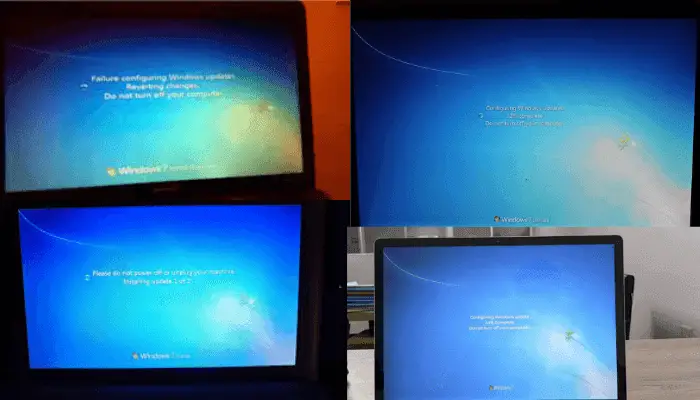
Mach Spaß Mit Deinen Kollegen Mit Unserem Windows 7 Fake Update Simulator
Langweilst du dich an deinem Schreibtisch? Hebe die Stimmung, indem du einen harmlosen Scherz mit einem Kollegen machst. Warte einfach, bis er seinen Platz verlässt. Wenn er immer noch Windows 7 benutzt, lade schnell den Fake Windows 7 Update Simulator auf seinem Bildschirm und beobachte das leichte Panikgefühl, wenn er zurückkommt. Es ist ein harmloser Trick, der alte Zeiten wieder aufleben lässt und gute Lacher bringt.
Achte nur darauf, nichts Ernstes zu unterbrechen, und enthülle den Scherz, bevor er zu real wird.
Benutze Den Windows 7 Update Scherz Im BüRo, Um Arbeit Zu Vermeiden
Angenommen, du hast heute schon eine Menge Arbeit erledigt und möchtest einfach mal abschalten. Oder es ist dein letzter Arbeitstag vor dem Urlaub, und du hast keine Lust, dich noch in irgendetwas Ernstes zu stürzen.
Dieses Tool bietet dir eine clevere und glaubwürdige Ausrede, um eine Weile von der Arbeit abzutauchen, ohne etwas erklären zu müssen. Starte einfach die Simulation und entspanne dich, während du vorgibst, in einem Update festzuhängen!

Tutorial-Aufnahme üBer Das Windows 7 Update
Wenn du Content Creator bist und Tutorials über das Windows 7 Update machst, ist die Aufnahme des tatsächlichen Update-Prozesses eine Herausforderung. Denn Bildschirmaufzeichnungs-Programme funktionieren nicht während echter Updates. Daher wirst du bei vielen Tutorials auf Plattformen wie YouTube feststellen, dass die Ersteller oft ihre Bildschirme mit einer externen Kamera aufnehmen oder den Teil ganz überspringen.
Hier kommt dieses Tool ins Spiel. Du kannst den Update-Bildschirm simulieren und weiterhin problemlos aufnehmen, was deinem Video ein authentisches Gefühl verleiht, ohne auf wackelige Kameraführung oder externe Geräte angewiesen zu sein.
Kreative Ideen FüR Die Nutzung Unseres Windows 7 Update Simulators
1. Aprilscherz Mit Einem Fake Update
Stell dir vor, es ist der 1. April. Du bist in der Schule oder im Büro, und jeder ist auf der Hut vor Streichen. Du kannst immer diesen einen übermäßig selbstsicheren Freund finden, der denkt, er kann nicht getäuscht werden. Du kannst ihn oder jeden anderen, der Windows 7 verwendet, als Ziel auswählen.
Warte, bis er sich entfernt (auf die Toilette, für einen Kaffee, was auch immer), dann schleich dich heran und starte den Windows 7 Fake Update Bildschirm auf seinem Computer. Stelle es auf Vollbild. Deaktiviere die Maus. Setze den Fortschritt auf etwa 37%, damit es glaubwürdig aussieht.
Jetzt lehne dich zurück und genieße das Chaos. Du wirst sehen, wie er die Maus bewegt oder ein paar Tasten drückt. In dem Moment, in dem er anfängt, „Windows 7 Update steckt fest“ auf seinem Handy zu googeln, enthülle den Scherz mit einem siegreichen Lächeln.
2. BüRo-Mittagspause Scherz Mit Windows 7 Fake Update
Hier ist eine weitere Idee, die nie alt wird. Warte, bis jemand, der Windows 7 verwendet, seinen Schreibtisch zum Mittagessen verlässt. Sobald er weg ist, starte den Fake Update Bildschirm auf seinem PC und stelle die Dauer lang genug ein, um seine gesamte Pause abzudecken.
Wenn er zurückkommt, frisch erholt und bereit, seine Produktivität zu zeigen, wird der Bildschirm etwas wie „Installiere Updates 58% abgeschlossen. Schalte deinen Computer nicht aus“ anzeigen. Sieh, wie sein Selbstvertrauen schwindet. Extra Punkte, wenn du dort sitzt, Kaffee trinkst und ebenso verwirrt tust, als würdest du sagen: „Wow, hat sich dein System auch gerade selbst aktualisiert??“
Aber sei vorsichtig, versuche das nicht an den Abgabetagen oder wenn die Person hungrig ist. Du willst nicht, dass dein Scherz zu einem Fall für die Personalabteilung wird.
3. TäUsche Deinen Bruder Mit Einem Windows 7 Update Simulator
Also, hier ist, was du tun solltest:
Warte auf den perfekten Moment, wie wenn er mitten im Netflix-Marathon oder beim Abschluss eines Schulprojekts ist. Frag ihn ganz beiläufig, ob er dir etwas aus der Küche holen kann. „Kannst du mir Wasser holen?“
Jetzt lade schnell den Windows 7 Fake Update Bildschirm auf seinem Laptop. Stelle den Fortschritt auf etwas langsam ansteigendes, wie 12%, damit es aussieht, als würde eine lange Wartezeit beginnen. Setze es auf Vollbild. Schalte den Ton aus. Lehn dich zurück und warte.
Wenn er zurückkommt, sag mit der ultimativen Pokerface: „Uhh, es sieht so aus, als hätte dein System gerade eines dieser alten Windows 7 Updates gestartet. Das könnte Stunden dauern“. Sieh dir das Entsetzen in seinen Augen an, während er sich seine ganze Nacht ruiniert vorstellt. Dann, wenn er zu panisch wird, seufze dramatisch, nimm die Tastatur, tippe ein paar zufällige Tasten wie ein Profi und sag: „Keine Sorge, ich hab das schon mal gemacht.“
Jetzt schalte den Simulator aus und genieße den Moment wie die Legende, die du bist. Und als Belohnung verdienst du dir einen Bissen von seinem Schokolade. Fair play, oder?
4. Erwecke Die Erinnerung An Die Nutzung Von Windows 7
Für viele von uns war Windows 7 nicht nur ein Betriebssystem; es war unsere digitale Komfortzone. Es war das OS hinter nächtlichen Projekten, Gaming-Sessions und der saubersten Benutzeroberfläche, die Microsoft je gemacht hat. Die Nutzung dieses Fake Update Bildschirms kann einen nostalgischen Rückblick geben. Egal, ob du ein Retro-Fan bist oder einfach die guten alten Zeiten vermisst, bevor alles in die Cloud verschoben wurde, hier ist dein Moment, ein Stück Computererinnerungen mit diesem vertrauten blauen Hintergrund zurückzubringen.
Wie Man Weiß, Ob Es Sich Um Ein Fake Update Von Windows 7 Handelt
1. üBerprüFe Die Mauszeiger-AktivitäT
Während einer echten Windows 7 Update wird der Mauszeiger keinen Einfluss auf den Bildschirm haben. Wenn du also vermutest, dass der Update-Bildschirm falsch ist (besonders im Vollbildmodus), versuche, den Mauszeiger zum oberen Bildschirmrand zu bewegen.
Wenn ein Schließen-Icon (X) erscheint, handelt es sich definitiv um ein Fake Update.

2. Versuche, Tastenkombinationen Zu Verwenden
Die meisten Fake Update Bildschirme laufen in einem Browser. Drücke diese gängigen Tastenkombinationen, um es zu testen:
ALT+TAB (zwischen Fenstern wechseln)
CTRL + W oder CTRL + F4 (Browser-Tab oder Fenster schließen)
ESC (Vollbildmodus verlassen)
Wenn eine dieser Tasten funktioniert, ist es ein Fake Bildschirm.
3. Lineare Update-Fortschritte Zu Jeder Zeit
Echte Windows 7 Updates folgen keinem vorhersehbaren Muster. Manchmal dauert es nur wenige Sekunden, um 50% zu erreichen, und dann kann es 30 Minuten dauern, um nur 5% mehr zu laden. Mit anderen Worten, echte Updates verlaufen nicht linear.
Aber Fake Update Bildschirme gehen oft konstant und linear vorwärts. Je nach deinen Einstellungen für die Update-Dauer und den Startfortschritt berechnet das Fake Tool, wie lange jeder 1% dauern sollte, mit folgender Formel:
Zeit für 1% Zunahme = Update-Dauer ÷ (100 - Startfortschritt)
Also, wenn du bemerkst, dass der Fortschrittsbalken regelmäßig und konstant ansteigt, handelt es sich mit großer Wahrscheinlichkeit um ein Fake.
4. Kein System-Update-Verlauf
Wenn du ein Fake Update vermutest, überprüfe den Update-Verlauf deines Systems. Gehe zu:
Settings > Update & Security > Windows Update > View Update History
Wenn zu der Zeit, in der das vermutete Update angeblich begann, kein Update aufgeführt ist, war es wahrscheinlich ein Fake Update.
5. Browser-Menü Erscheint Beim Rechtsklick
Standardmäßig zeigen Browser beim Rechtsklick ein Kontextmenü an. Im Gegensatz dazu reagieren echte Update-Bildschirme überhaupt nicht auf Maus-Klicks. Wenn du also mit der rechten Maustaste auf den Update-Bildschirm klickst und das Browser-Menü erscheint, ist das ein starkes Zeichen, dass der Bildschirm gefälscht ist.
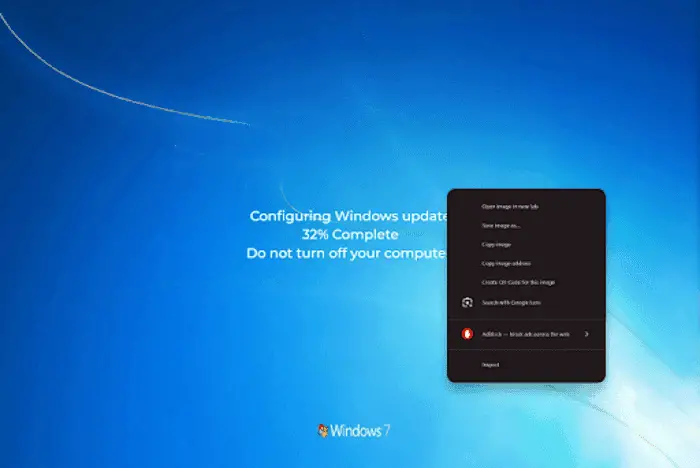
Beachte, dass einige Webseiten den Rechtsklick auf ihren Seiten deaktivieren. Wenn du also kein Menü siehst, könnte es falsch oder nicht sein. Aber wenn das Menü erscheint, ist es mit Sicherheit kein echtes Update.
Fazit
Das Windows 7 Fake Update Tool ist eine lustige und harmlose Möglichkeit, deine Freunde, Kollegen oder sogar deine Social-Media-Follower zu überraschen. Ob du Meetings aus dem Weg gehst, einen harmlosen Büro-Scherz machst oder einfach nur nostalgisch an die guten alten Zeiten von Windows 7 denkst, unser Windows 7 Fake Update Simulator ist dein Geheimwerkzeug. Es ist einfach, glaubwürdig und unglaublich lustig, wenn es richtig gemacht wird.
Also, geh voran, channel deinen inneren Technik-Schlingel und gib deinen Kollegen, Geschwistern oder sogar dir selbst einen Grund zu lachen.



 Buy me a Coffee
Buy me a Coffee





















